Installer un système d’exploitation à partir d’une clé USB est une méthode de plus en plus courante, possible avec Windows 7, MacOS X et Linux. On parle alors de Live USB qui permet d’installer et de tester le système, de la même manière qu’un live CD. Ce tutoriel vous apprendra comment créer votre live USB pour Linux Ubuntu 11.10 depuis Windows.
Étape n°1 – Télécharger Ubuntu 11.10
Vous vous en doutez, il nous faut dans un premier temps téléchargez l’ISO de la dernière version de Linux Ubuntu :
Ubuntu 11.10 (662,8 MiB, 5 052 téléchargements)
Étape n°2 – Télécharger Linux Live USB Creator
Cet utilitaire Windows va nous permettre de créer de façon assistée votre live USB.
Linux Live USB Creator (4,3 MiB, 8 955 téléchargements)
Étape n°3 – Installation de Linux Live USB Creator
Une fois téléchargé, double-cliquez sur l’exécutable puis suivez les différentes étapes d’installation.

Cliquez dans un premier temps sur le traditionnel Suivant. Choisissez ensuite le chemin d’installation puis faites Installer.
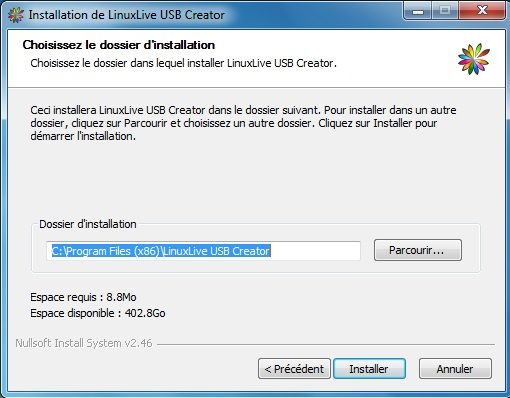
Patientez quelques instants, le temps de l’installation.

Pour finir, cliquez sur Fermer.
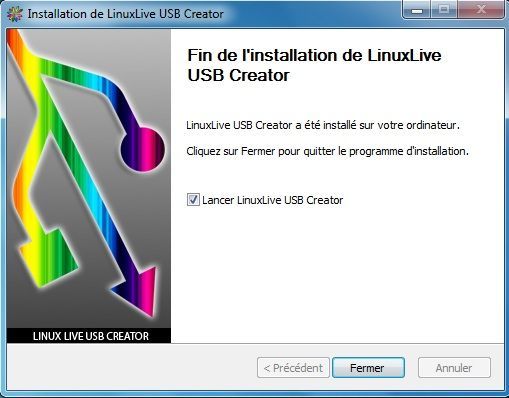
Le logiciel se lance alors automatiquement. Celui-ci est un peu spécial visuellement parlant, mais n’en reste pas moins efficace !

Suivez à présent les étapes dans l’ordre :
- Insérez votre clé USB puis sélectionnez celle-ci à partir de la liste déroulante ;
- Indiquez l’emplacement du fichier ISO de Ubuntu ;
- Cochez toutes les cases de l’étape 4 ;
- Cliquez sur l’éclair pour lancer le processus d’installation ;

- Capture d’écran – Assistant Linux Live USB Creator
Patientez quelques minutes : votre clé USB de Ubuntu 11.10 est fin prête !
Il ne vous reste plus qu’à redémarrer votre PC et à démarrer sur celle-ci pour tester et / ou installer Ubuntu. Notez qu’il est probable que le BIOS ne soit pas correctement configuré pour booter sur une clé USB.
Pour aller plus loin, sachez que vous pouvez également installer Mac OS X ou Windows 7 depuis une clé USB.

Grand merci pour le tuto.en fait je suis sur le point de l’essayer,
mais je voulais avoir la capacité nécessaire de la clé
USB pour son installation.
grand merci encore pour le travail réalisé …..
Ubuntu tient sur une clé de 1 Go il me semble…
Merci pour ce super tuto, on sent que c’est fait par un Denis ;-). D’ailleurs, est-ce votre nom de famille ?
C’est exact !
bonjour!
est-t-il possible d’installer ubuntu avec linux live usb sur une machine avec un système d’exploitation windows CE?
merci
Bonjour,
je ne suis pas sur mais à tester
Attention quant même !
Après avoir crée ma clé USB avec succès je découvre que tous mes disques durs ont été renommés « LinuxLive Key ». Impossible de modifier le nom jusqu’à présent.
L’usb live marche très bien, seulement je n’ai pas accès à Internet, ni filaire ni wifi
J’avais déjà essayé avec un CD, et internet marchait sans problème.
merci
Impossible de booter sur mac:-(